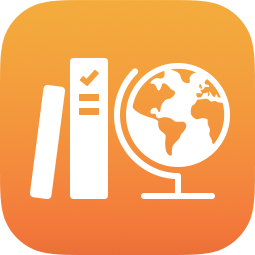
Okul’da sınıf, ödev ve öğrenci ilerleme durumunu görüntüleme
Ödevler, öğrencilerinizle bilgi veya ev ödevi aktiviteleri paylaşmanızı ve öğrencilerinizin aktivitelerdeki ilerleme durumunu görmenizi sağlar. Okulunuz Apple Okul Yönetimi’nde Öğrenci İlerleme Durumu özelliğini açarsa öğrenciler bir ödev kapsamında gönderdiğiniz aktiviteler üzerinde çalışırken mevcut tüm ilerleme verileri sizinle paylaşılır.
Sınıf, ödev bilgileri ve öğrenci ilerleme durumu görünümlerini kullanarak öğrencilerinizin aktivitelerdeki başarı durumlarını görebilir ve daha fazla zorlamaya veya ilgiye ihtiyaç duymaları halinde onlara yardımcı olmanız gerekip gerekmediğine karar verebilirsiniz.
İlerleme verileri hemen görünmez. Veriler; sınıf görünümü, ödev bilgileri görünümü ve öğrenci ilerleme durumu görünümünde görüntülenmeden önce Okul tarafından bir süre işlenir.
Sınıf ilerleme durumunu görüntüleme
Sınıf görünümü, öğrencilerin seçilen sınıftaki ödevlere ilişkin ilerleme durumlarını gösterir.
Okul uygulamasındaki
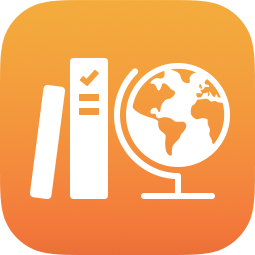 kenar çubuğunda bir sınıfa dokunun.
kenar çubuğunda bir sınıfa dokunun.Okul, sınıfla ilişkili ödevler, analizler ve öğrencilerin bulunduğu sınıf görünümünü görüntüler.
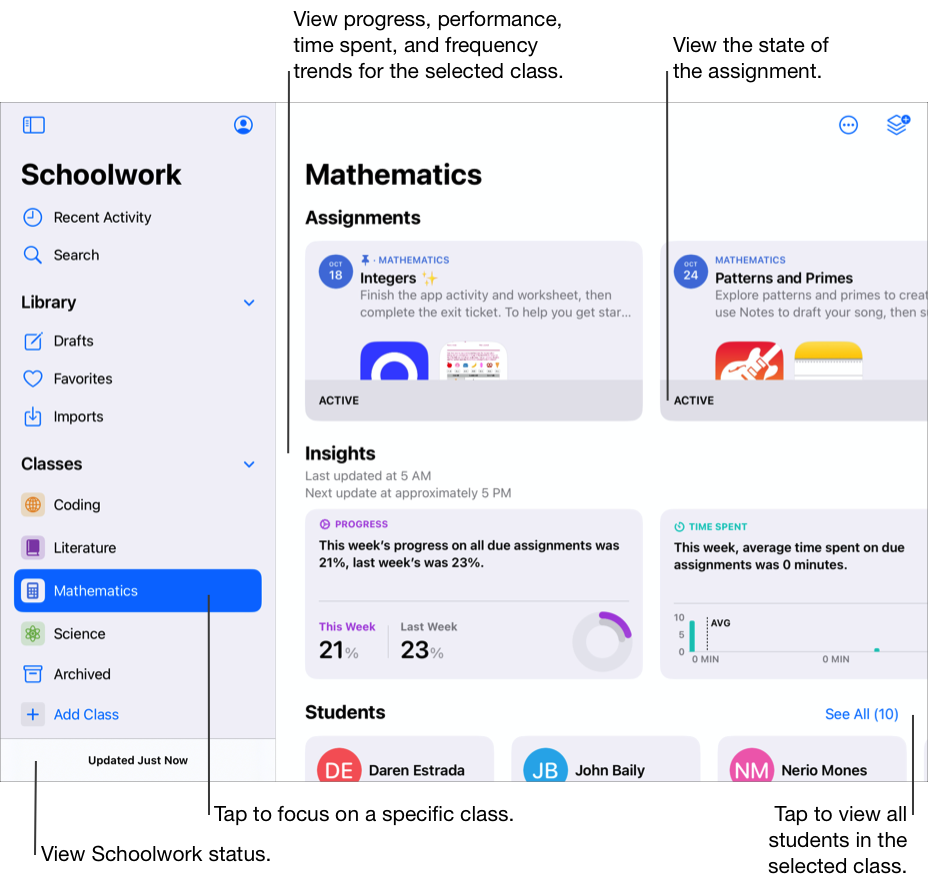
Ödevler’de, sınıftaki her bir ödevi görüntülemek için sola kaydırın.
Diğer ödevleri görüntülemek için Tümünü Gör’e dokunun ve şunlardan birini yapın:
Aktif ödevleri görüntülemek için Teslim Tarihi’ne dokunun ve ödevler arasında gezinin.
Planlanmış ödevleri görüntülemek için Planlanmış’a dokunun ve ödevler arasında gezinin.
Tamamlanan ödevleri görüntülemek için Tamamlandı’ya dokunun ve ödevler arasında gezinin.
Ödev ilerleme durumunu görüntüleme
Ödev bilgileri görünümü, öğrencilerin seçilen ödevdeki aktivitelere ilişkin ilerleme durumlarını gösterir.
Okul uygulamasında
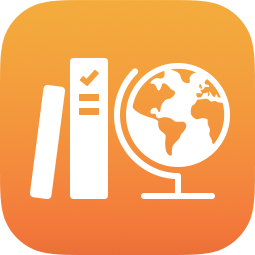 , kenar çubuğunda şunlardan birini yapın:
, kenar çubuğunda şunlardan birini yapın:Tüm aktif ödevleri görüntülemek için Son Kullanılan Aktivite’ye ve ardından Teslim Tarihi’ne dokunun.
Tamamlanan tüm ödevleri görmek için Son Kullanılan Aktivite’ye ve ardından Tamamlandı’ya dokunun.
Kalan ödevlerinizi sınıfa göre görüntülemek için bir sınıfa dokunun, ardından sınıftaki her bir ödevi görüntülemek için Ödevler’de sola kaydırın. Geçerli olduğu durumlarda Tümünü Gör’e, ardından Teslim Tarihi’ne dokunun.
Tamamlanan ödevlerinizi sınıfa göre görmek için sırasıyla bir sınıfa, Tümünü Gör’e ve Tamamlandı’ya dokunun.
Bir ödeve dokunun.
Okul, daha önce atanan tüm aktiviteleri ve ilerleme verilerini de içeren ödev bilgileri görünümünü görüntüler.
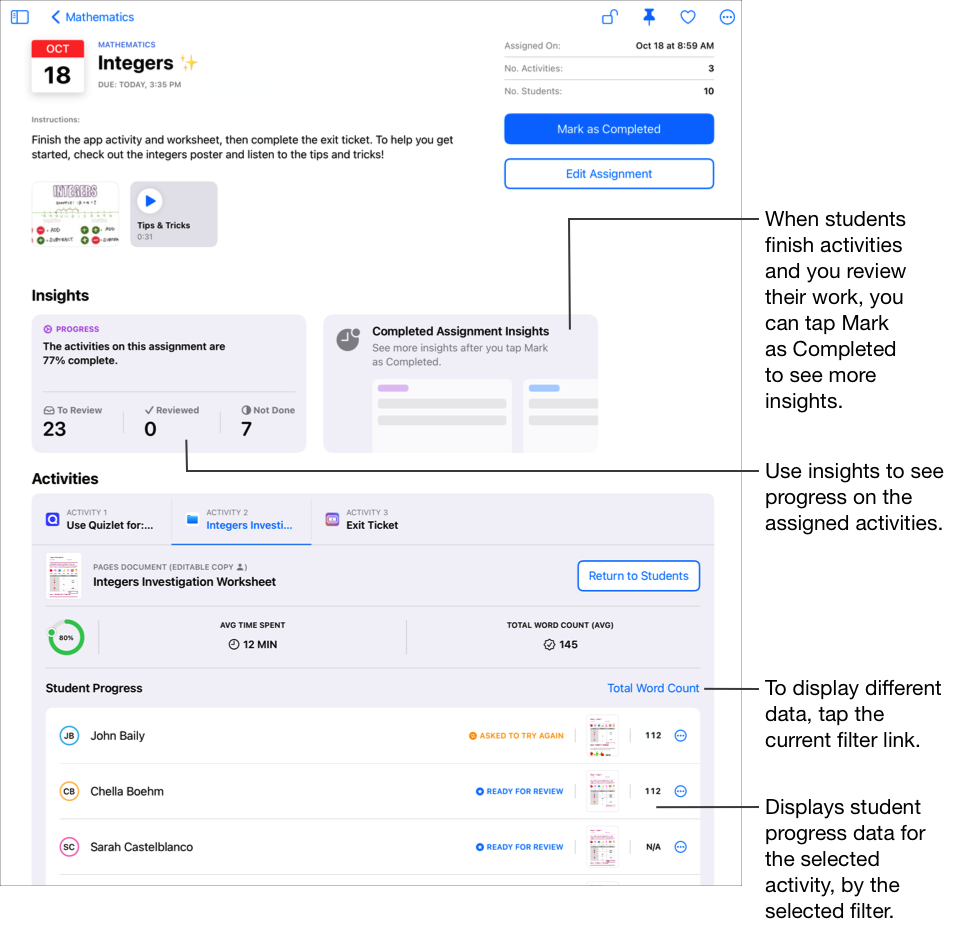
Not: Okul için bildirimlere izin verilirse (Ayarlar 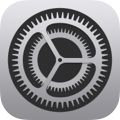 > Bildirimler > Okul’a gidip Bildirimlere İzin Ver’e dokunun) Okul, her gün saat 08.00’de (PST; UTC-8) size teslim tarihi geçmiş ve gözden geçirilmeye hazır ödev aktivitelerinin özetini içeren bir bildirim gönderir. Bildirimde herhangi bir yere dokunarak ödev bilgileri görünümünü açın ve aktiviteleri görüntüleyin. Bildirimde birden fazla ödev belirtiliyorsa önce bildirime dokunarak Okul’u açın, ardından bir ödeve dokunun.
> Bildirimler > Okul’a gidip Bildirimlere İzin Ver’e dokunun) Okul, her gün saat 08.00’de (PST; UTC-8) size teslim tarihi geçmiş ve gözden geçirilmeye hazır ödev aktivitelerinin özetini içeren bir bildirim gönderir. Bildirimde herhangi bir yere dokunarak ödev bilgileri görünümünü açın ve aktiviteleri görüntüleyin. Bildirimde birden fazla ödev belirtiliyorsa önce bildirime dokunarak Okul’u açın, ardından bir ödeve dokunun.
Öğrenci ilerleme durumunu görüntüleme
Öğrenci ilerleme durumu görünümü, belirli bir öğrencinin bir sınıftaki tüm ödevlere ilişkin genel durumunu gösterir. Seçilen öğrencinin belirli bir ödevdeki durumunu görmek için Ödevi Görüntüle’ye dokunun.
Okul uygulamasında
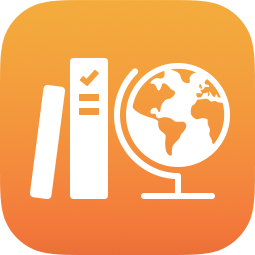 , kenar çubuğunda bir sınıfa ve ardından ilerleme verilerini görüntülemek istediğiniz öğrenciye dokunun.
, kenar çubuğunda bir sınıfa ve ardından ilerleme verilerini görüntülemek istediğiniz öğrenciye dokunun.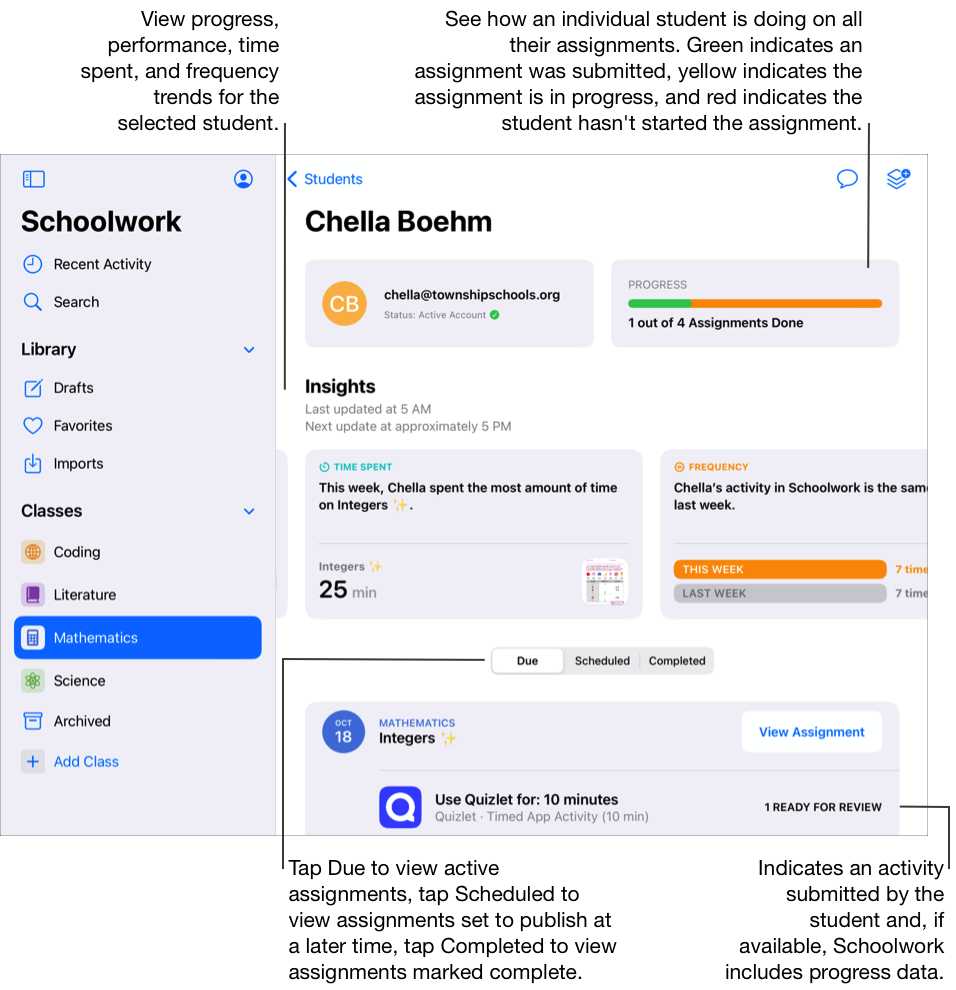
Seçilen öğrencinin kaç ödev gönderdiğini görmek için İlerleme çubuğunu kullanın, ardından şunlardan birini veya birkaçını yapın:
Aktif ödevleri görüntülemek için Teslim Tarihi’ne dokunun ve ödevler arasında gezinin.
Tamamlanan ödevleri görüntülemek için Tamamlandı’ya dokunun ve ödevler arasında gezinin.
Belirli bir aktiviteye ait detaylı bilgileri görmek için aktiviteye dokunun ve öğrencilerin ihtiyaçlarına göre talimatları kişiselleştirmek için bu bilgileri kullanın.
Öğrenci ilerleme yüzdesi, bir öğrencinin tüm denemelerinin toplam değeridir. Zaman değeri, bir öğrencinin tüm denemelerinin toplamıdır. Veri bir sayı, puan veya başka bir değer ise öğrencinin son denemesinden alınmıştır.
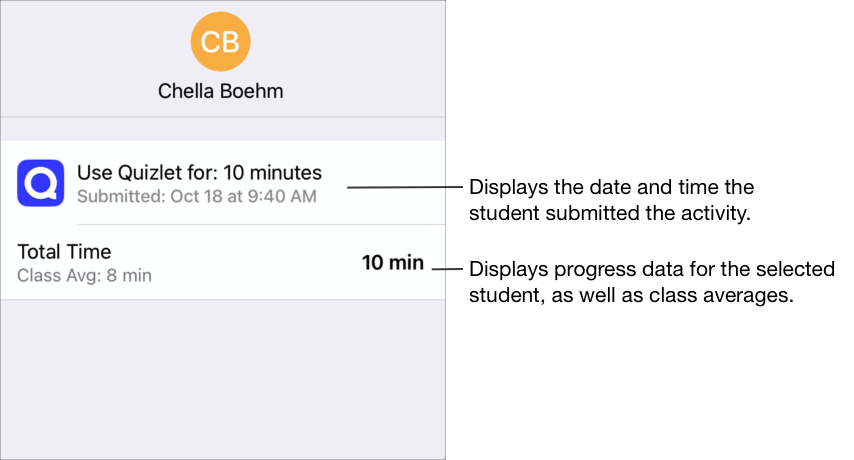
Seçilen öğrencinin belirli bir ödevdeki durumunu görmek için Ödevi Görüntüle’ye dokunun.
Not: Ödev bilgileri görünümünde öğrenci ilerleme durumunu görüntülediğinizde, ilerleme bildirimi bir öğrenci için açık değilse Okul uygulaması, tüm ilerleme bildirme uygulaması aktiviteleri için ilerleme durumunu Geçerli Değil (Yok) olarak görüntüler ve öğrenci açılır bölmesine bir mesaj ekler. İlerleme bildirimi kapalı olan öğrencilerin, bir aktiviteyi tamamladıklarında yine de o aktiviteyi bitti olarak işaretlemesi gerekir.
Geciken ilerleme durumu verilerini görüntüleme
Bir öğrenci, ödevini ödev teslim tarihinden sonra gönderdiğinde Okul, ilerleme verilerini görüntüler ancak ödevin geç gönderildiğini belirtir.
Not: Süreyi ve ilerleme yüzdesini bildiren aktivitelerde Gecikme Verileri, teslim tarihinden önceki ve sonraki tüm girişimlerde öğrencilerin kaydettiği ilerlemeyi içerir.
Okul uygulamasındaki
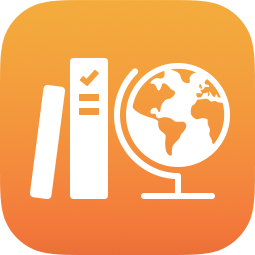 kenar çubuğunda, Son Kullanılan Aktivite’ye, Favoriler’e veya bir sınıfa ve ardından görüntülemek istediğiniz ödeve dokunun.
kenar çubuğunda, Son Kullanılan Aktivite’ye, Favoriler’e veya bir sınıfa ve ardından görüntülemek istediğiniz ödeve dokunun.Okul, daha önce atanan tüm aktiviteleri ve ilerleme verilerini de içeren ödev bilgileri görünümünü görüntüler.
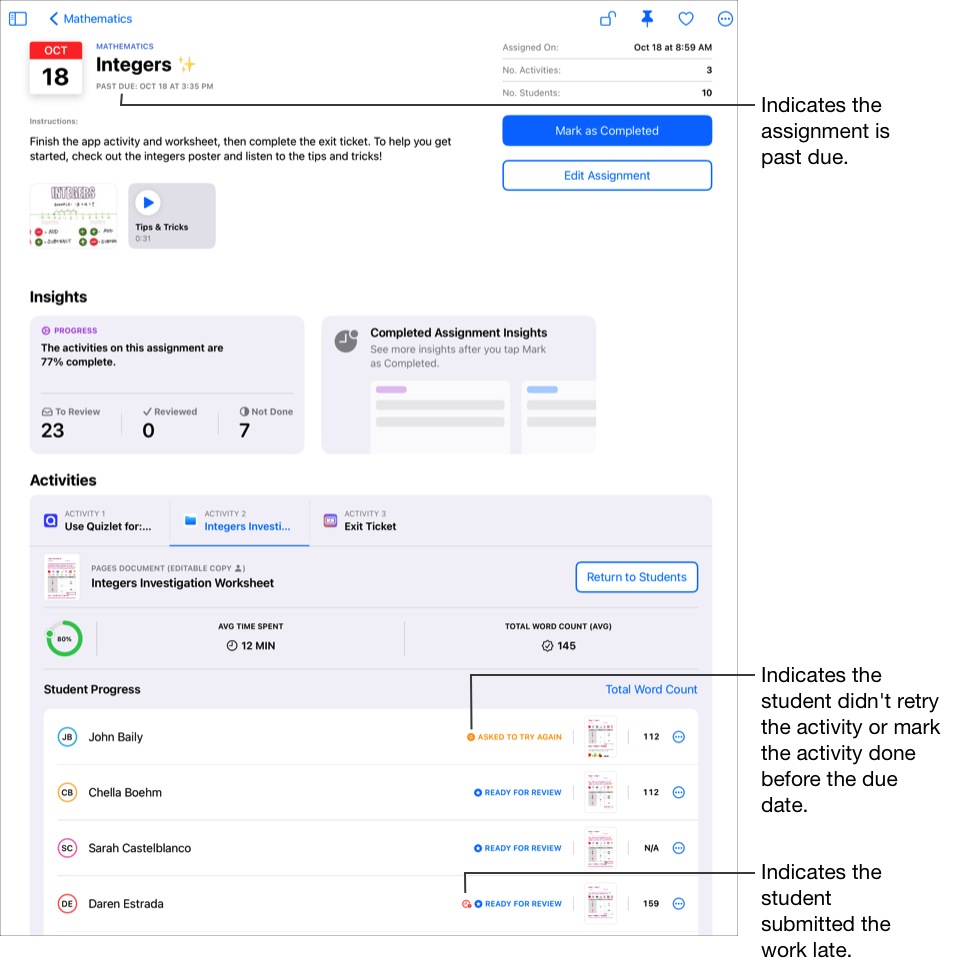
İlerleme durumu verileri teslim tarihinden sonra bildirilen öğrenci satırına, ardından Gecikme Verileri’ne dokunarak teslim tarihinden sonra bildirilen ilerleme durumu verilerine ilişkin belirli ayrıntıları görüntüleyin. (Bu, yalnızca ilerleme durumu bildirme uygulamalarında kullanılabilir.)